
hdmi进入系统无信号
时间:2024-11-07 来源:网络 人气:
在Windows 10系统下,如果您遇到通过HDMI连接电视时无信号的问题,可以按照以下步骤逐一排查和解决:
1. 检查HDMI线缆:

- 确保使用的HDMI线缆是完好无损的,并且符合标准。如果可能,尝试使用另一条HDMI线缆进行测试。
2. 检查电视设置:

- 确保电视的输入源设置正确,如果电视上有多个HDMI接口,请确认是否选择了正确的HDMI输入端口。
- 进入电视的设置菜单,检查是否开启了HDMI信号的接收。
3. 检查电脑设置:
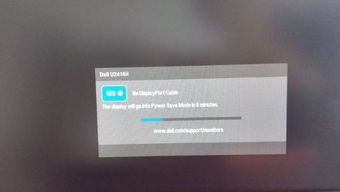
- 在电脑上,右击桌面空白处,选择“显示”。
- 在“显示设置”中,点击“显示”选项卡,查看是否有检测到电视作为外部显示器。
- 如果没有检测到,尝试点击“显示”菜单中的“检测”按钮,让系统自动检测外部显示器。
4. 调整分辨率和刷新率:
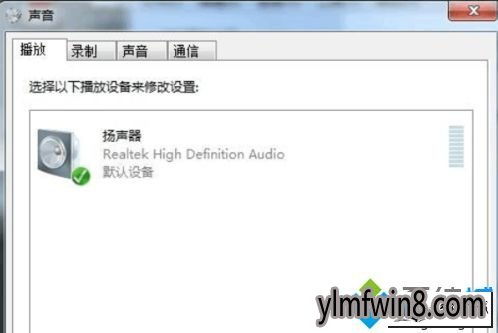
- 在“显示设置”中,找到“分辨率”选项,尝试调整分辨率和刷新率,找到与电视兼容的设置。
5. 检查显卡驱动:

- 确保显卡驱动程序是最新的。可以访问显卡制造商的官方网站下载并安装最新驱动。
6. 尝试不同的显示模式:
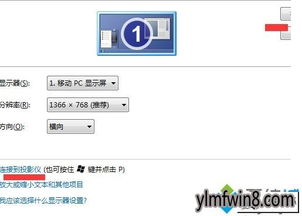
- 在“显示设置”中,尝试不同的显示模式,如扩展桌面或仅复制。
7. 检查主板设置:
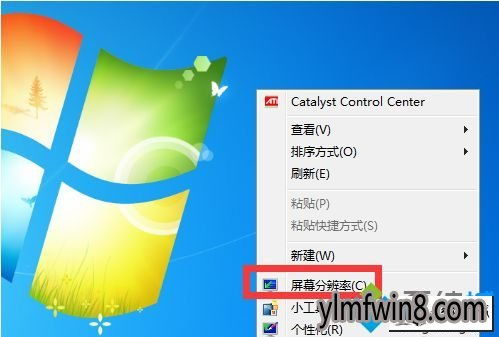
- 如果使用的是集成显卡,可能需要在主板的BIOS设置中启用HDMI输出。
8. 避免热插拔:

- 尽量在电脑关闭状态下插拔HDMI线缆,避免热插拔可能导致的硬件损坏。
如果以上步骤都无法解决问题,可能需要考虑以下情况:
- 电视或电脑的硬件可能存在问题,需要联系制造商进行维修或更换。
- 电视和电脑之间的信号传输可能受到电磁干扰,尝试将设备远离其他电子设备。
通过上述步骤,您应该能够解决Windows 10系统下通过HDMI连接电视无信号的问题。
相关推荐
教程资讯
教程资讯排行













